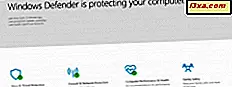
Vi rekommenderar att du installerar en säkerhetspaket på din Windows 10-dator, som ger fler funktioner och bättre skydd än det inbyggda Windows Defender Antivirus gör. Vi uppskattar produkter som Bitdefender, ESET, F-Secure och så vidare. När du installerar en säkerhetspaket blir Windows Defender Antivirus inaktiverat eftersom det inte är en bra idé att samtidigt köra två antivirusprodukter som erbjuder realtidsskydd. Det är ett recept på misslyckanden, konflikter och prestationsfrågor. Lyckligtvis kan du i nyare versioner av Windows 10 hålla ditt huvudantivirus på och använda Windows Defender Antivirus från tid till annan för en andra åsikt utan att orsaka konflikter och problem mellan de två antivirusprodukterna. Så här fungerar det här:
OBS! För att aktivera den här funktionen måste du använda Windows 10 loggad med ett konto som har administratörsbehörigheter.
Steg 1. Starta Windows Security eller Windows Defender Security Center
Om du har Windows 10 april 2018 Uppdatering eller äldre måste du öppna Windows Defender Security Center . Om du har Windows 10 oktober 2018 öppnar du Windows Security . De är samma app, med ett annat namn och olika funktioner. Om du inte vet vilken version av Windows 10 du har, läs den här handledningen: Vilken version, utgåva och typ av Windows 10 har jag installerat ?.
Du kan hitta Windows Security (Windows Defender Security Center) på Start-menyn, i listan över appar som börjar med bokstaven W.
Du kan också söka efter ordet säkerhet och klicka eller peka på sökresultatet för Windows Security (Windows Defender Security Center) .
Windows Security (Windows Defender Security Center) App ser ut som skärmdumpen nedan. I äldre versioner av Windows 10 har det färre alternativ och inställningar, medan uppdateringar eller uppdateringar i Windows 10 oktober 2018 ser ut som i skärmdumpen nedan.
Steg 2. Aktivera periodisk skanning i Windows Security (Windows Defender Security Center)
I appen Windows Security (Windows Defender Security Center) klickar du på eller knackar på "Virus och hot skydd" till vänster.
Sedan, i mitten av fönstret, expandera raden som säger: "Alternativ för Windows Defender Antivirus."
En omkopplare visas för periodisk skanning . Ställ in den på På.
En UAC-prompt visas och frågar dig om du vill bekräfta denna ändring. Tryck på Ja och du är klar.
Hittills utför Windows Defender Antivirus en snabbsökning, en gång i taget, för att ge dig en andra åsikt om säkerhetsstatusen på din Windows 10-dator. Den sökningen har ingen negativ inverkan på det tredje partens antivirusprogram som du har installerat.
En annan cool funktion är att du också direkt kan starta en manuell sökning utan att behöva vänta på att Windows Defender Antivirus ska bestämma när det är dags att köra en skanning. Läs nästa steg i den här guiden för att lära dig hur:
Steg 3. Skanna din Windows 10-dator med Windows Defender Antivirus, för att få en andra åsikt
När du aktiverat den periodiska skanningsfunktionen ändras appen Windows Security (Windows Defender Security Center) och visar fler alternativ i avsnittet Virus och hot . Du ser aktuella hot och en snabbskanningsknapp .
När du trycker på Snabbsökning gör Windows Defender Antivirus en snabbsökning av din dator för skadlig programvara och virus och ger dig en kort översikt över dess resultat. Det är dock en bättre idé att utföra en fullständig genomsökning, för en mer meningsfull andra åsikt. För att göra det, klicka på eller klicka på länken som säger: " Skanningsalternativ" (i Windows 10 oktober 2018 Update) eller "Kör en ny avancerad skanning" (i äldre versioner av Windows 10) under Snabbsökning.
Nu ser du en lista med skanningsalternativ, inklusive en fullständig genomsökning eller en anpassad skanning. Välj Full scan och tryck på Scan nu .
Windows Defender Antivirus utför nu en fullständig datorskanning för skadlig kod och virus och ger dig en mer meningsfull andra åsikt.
Gillar du att få en andra åsikt från Windows Defender Antivirus?
Att aktivera det periodiska skanningsalternativet är enkelt och något du bör göra för ökad säkerhet, även om du redan har en bra antivirusprodukt installerad från ett annat företag än Microsoft. Du vet aldrig när ditt huvudantivirus kan missa ett hot, och det identifieras istället av Windows Defender Antivirus. Aktivera den här funktionen, använd den och låt oss veta hur bra det fungerar för dig. Känner du dig tryggare när du har möjlighet att få en snabb andra åsikt från Microsofts antivirus? Kommentera nedan och låt oss diskutera.



